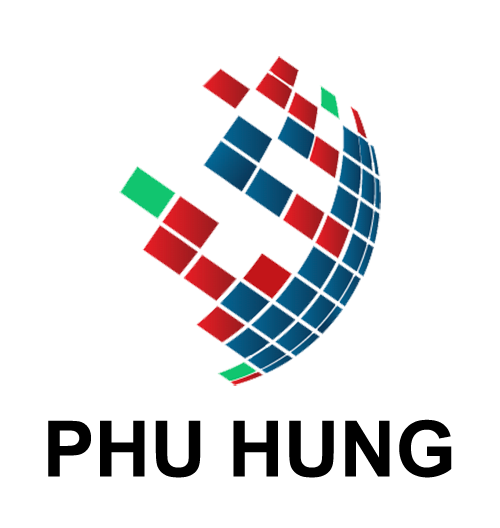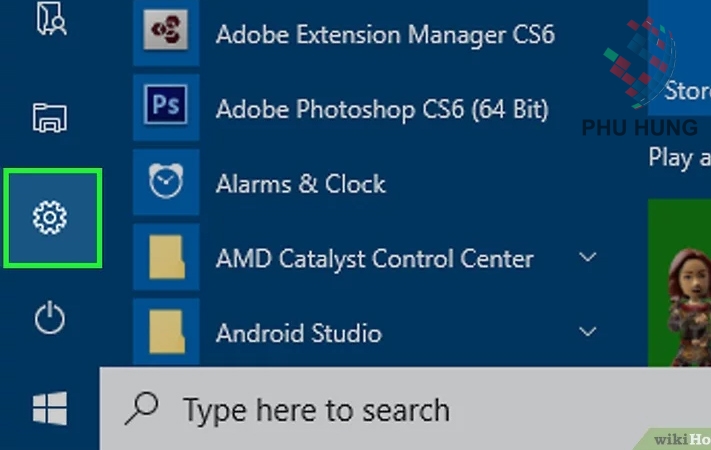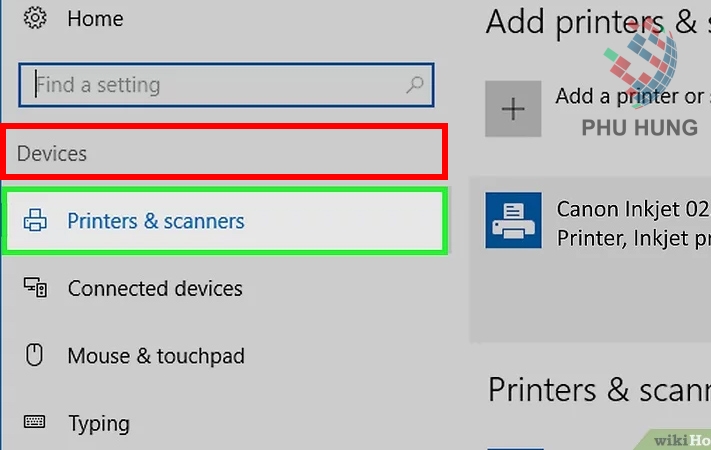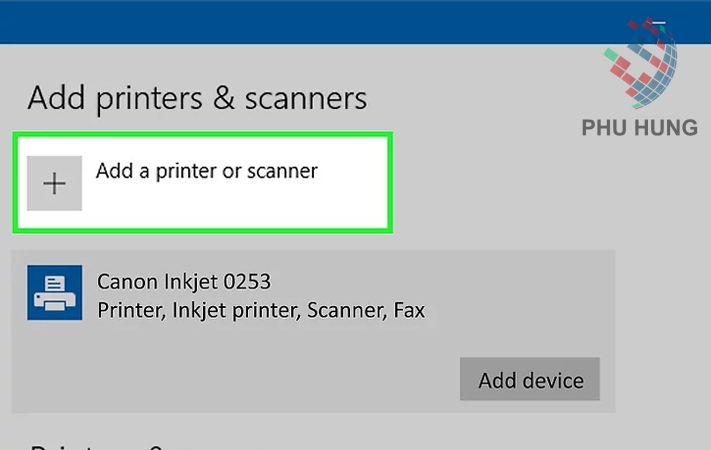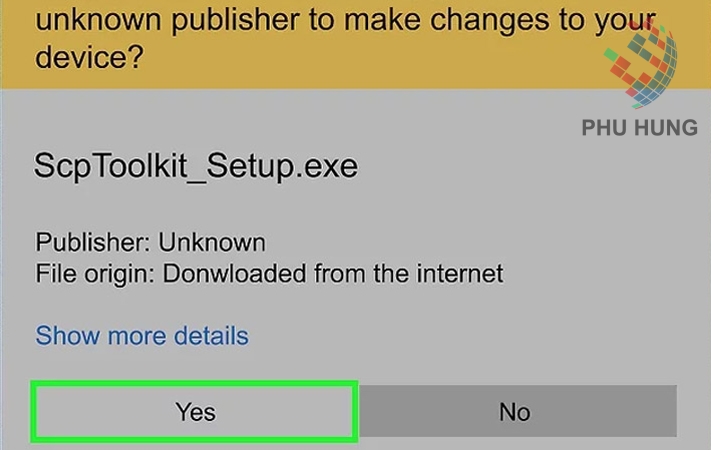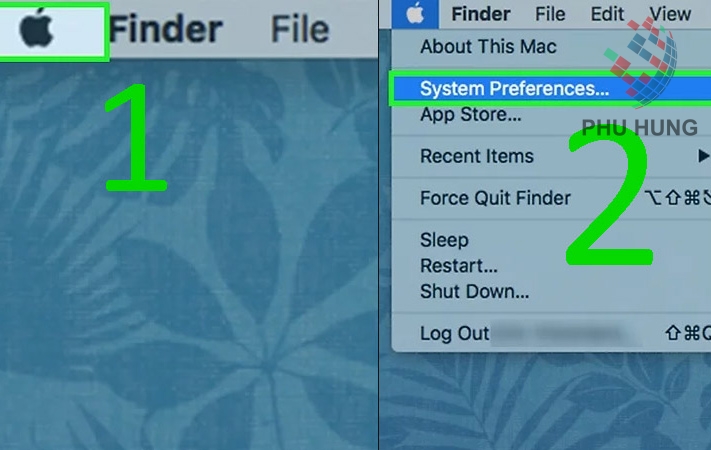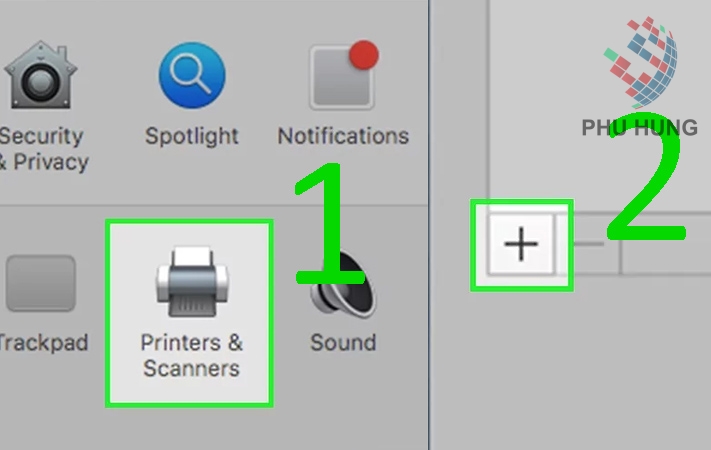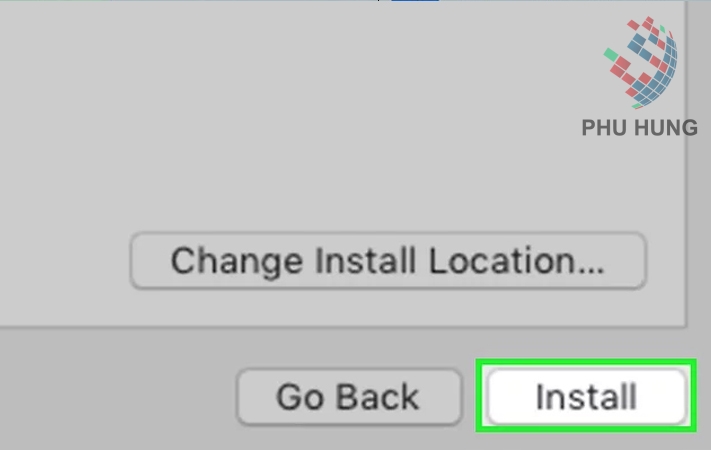Việc sử dụng máy in trong công việc, đặc biệt với các nhân viên văn phòng là điều phổ biến trong cuộc sống hiện nay. Nhưng bạn đã biết cách kết nối máy in với máy tính chưa? Để tìm hiểu điều đó, hãy cùng LED Phú Hưng theo dõi bài viết dưới đây nhé!
Cách kết nối máy in có dây với máy tính
Đầu tiên, bạn cần khởi động máy tính. Sau đó, dùng dây cáp USB cắm vào để kết nối máy in với máy tính. Trong một số trường hợp, cách này sẽ tự động thiết lập và cài đặt máy in đúng cách để có thể sử dụng ngay.
Nếu không bạn thực hiện việc cài đặt theo các bước như sau:
Bước 1: Nhấn vào biểu tượng Windows ở góc trái bên dưới màn hình và vào phần Settings để thực hiện việc cài đặt.
Bước 2: Nhấn vào mục Devices (Thiết bị) => tiếp tục nhấp vào phần Printers & scanners.
Bước 3: Ấn chọn Add a printer or scanner => chọn Add device với tên của máy in.
Lưu ý: Nếu bạn không tìm thấy tên của máy in thì hãy ấn vào đường link The printer that I want isn’t listed và thực hiện theo hướng dẫn trên màn hình.
Bước 4: Thực hiện hướng dẫn trên màn hình là máy in của bạn đã sẵn sàng hoạt động rồi!
Cách kết nối máy in không dây với máy tính
Máy in không dây hiện nay thường được nhà sản xuất để kết nối với máy tính qua tín Wifi. Do đó, bạn cần đặt máy in ở gần cục phát Wifi để bắt tín hiệu 1 cách ổn định nhất. Tiếp theo, thực hiện kết nối máy in với máy tính như sau:
Bước 1. Ấn vào nút nguồn của máy in; bạn sẽ thấy biểu tượng ở trên hoặc bên cạnh nút này.
Bước 2: Xem sách hướng dẫn đi kèm với máy in để biết cách thiết lập mạng. Tiếp theo bạn nhập mật khẩu mà máy tính đang sử dụng vào. Chú ý: máy tính và máy in phải được kết nối chung một mạng.
Bước 3: Thực hiện việc kết nối máy in với máy tính như cách kết nối máy in có dây bên trên là được.
Kết nối máy in với máy tính Macbook
Kết nối với máy in không dây
Bước 1: Mở trình đơn Apple ở phía trên góc trái màn hình => Nhấp vào mục System Preferences.
Bước 2: Chọn phần Printers & Scanners trong cửa sổ System Preferences => Nhấp vào nút + ở gần bên dưới góc trái cửa sổ.
Bước 3: Chọn tên của máy in để kết nối. Khi kết nối máy in với Macbook thành công, bạn sẽ thấy tên của máy in trong phần bên trái cửa sổ.
Kết nối với máy in có dây
Bước 1: Kết nối máy in với Macbook bằng cách gắn dây cáp USB vào cổng USB trên thân máy tính.
Lưu ý: Dùng máy Macbook không có cổng USB truyền thống vì vây, bạn cần mua bộ chuyển đổi USB-C sang USB dành cho máy Macbook.
Bước 2: Nhấp vào Install (Cài đặt) và thực hiện theo hướng dẫn trên màn hình.
Kết luận
Qua bài viết trên LED Phú Hưng đã hướng dẫn cho bạn đã biết cách kết nối với máy in với máy tính Windows và Macbook. Chúng tôi hi vọng những thông tin trên sẽ giúp ích cho bạn. Chúc các bạn thực hiện thành công!
Công ty công nghệ LED Phú Hưng
? Website: https://manhinhleddanang.com.vn
? Địa chỉ: Số 52 Nguyễn Minh Chấn – P. Hòa Khánh Nam – Q.Liên Chiểu – Đà Nẵng
☎ Hotline: 0377.527.898
? Email: [email protected]